WindowsおよびMacにHPOfficeJetPro8600ドライバーをダウンロードする
一部のユーザーでは、HP OfficeJet Pro 8600ドライバーが利用できないというエラーが発生し、HPプリンターが機能しなくなることがよくあります。また、HPプリンターが応答を停止すると、この問題のトラブルシューティング後にHPプリンタードライバーが使用できないというプロンプトが表示される場合があることも報告されています。

場合によっては、システムをWindows 7、8からWindows 10にアップグレードしたばかりの場合、HP OfficeJet Pro8600e-All-in-OneがPCで正常に機能しないことがあります。このように、ドライバーの問題を修正したり、印刷パフォーマンスを向上させたりするには、HPpro8600シリーズドライバーのドライバーを更新する必要があります。
HP OfficeJet Pro8600ドライバーをダウンロードして更新する方法
ケースに応じて、HP8600ドライバーを自動または手動で更新することを選択できます。 Mac用のHPOfficeJetPro 8600ドライバーを更新するには、手動でHP公式サイトに移動し、ドライバーを自分でインストールする必要があります。
それ以外にも、特にWindowsユーザーの場合は、Windows Embedded Device Manager for HP OfficeJet pro 8600 plusドライバー、およびその他のHPプリンタードライバーを必要に応じて使用することもできます。
注: ドライバーのダウンロードを開始する前に、HP OfficeJet Pro 8600が単一のプリンターではなく、HP OfficeJet Pro 8600 Plus e-All-in-one N911g、Pro8600e-All-in-を含む一連のプリンターであることを知っておく必要があります。 1台のN911a、Pro9600プレミアムe-オールインワンN911n。また、すべてのOfficeJet Pro 8600シリーズプリンターに適用できるユニバーサルドライバーがあるため、プリンターの特定のモデル用に特定のドライバーをダウンロードする必要がないことにも注意してください。
方法:
- 1:HP OfficeJetPro8600ドライバーを自動的にダウンロードする
- 2:デバイスマネージャーでHPPro8600ドライバーを更新する
- 3:HP OfficeJetPro8600ドライバーを手動でダウンロードする
方法1:HP OfficeJetPro8600ドライバーを自動的にダウンロードする
ドライバーをすばやく正確にダウンロードしたい場合は、便利なドライバーツールを利用して、HP8600plusやプレミアムドライバーなどの最新のHPOfficeJetPro8600ドライバーを自動的にダウンロードすることができます。ある程度、HPプリンターが機能しない HP8600ドライバーが更新された直後に修正できます。ここでは、ドライバーブースター 、トップ1のドライバーツールは、ドライバーを自動的かつ簡単に検索、ダウンロード、およびインストールするのに役立ちます。
1.ダウンロード 、DriverBoosterをインストールして実行します。
2.スキャンを押します 。次に、Driver Boosterが、PC上の古い、欠落している、破損しているデバイスドライバーの検索を開始するのを確認できます。
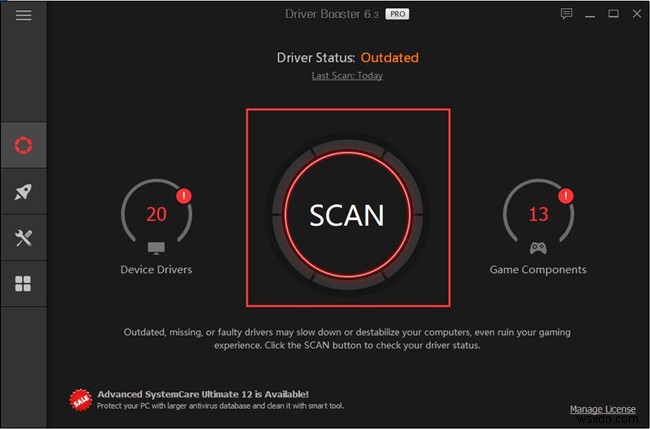
3.次に、スキャン結果で、印刷キューを見つけます。 更新を押します HP OfficeJetPro8600ドライバーを更新します。
その後、DriverBoosterがHP8600プリンター用のドライバーをダウンロードしてインストールしていることを確認できます。一部のユーザーの場合、HP OfficeJet 3830、Pro 6978、Pro 9015などを使用している場合は、DriverBoosterを使用してプリンタードライバーを更新することもお勧めします。次に、プリンターを再接続して、Windows 10、8、7で正常に動作するかどうかを確認できます。
方法2:デバイスマネージャーでHPPro8600ドライバーを更新する
Windowsユーザーの場合、ドライバーを更新するための別のツールであるデバイスマネージャーがあります。デバイスマネージャーは、HP OfficeJet Pro 8600プリンタードライバーを除いて、必要なデバイスドライバーをオンラインで検索しようとすると言われています。そのため、デバイスマネージャーを使用してHP OfficeJetPr8600ドライバーを更新することもできます。
1.デバイスマネージャーを開きます 。
2.印刷キューを展開します 次に、HPプリンタードライバーを右クリックします。 ドライバを更新する 。
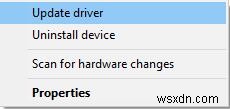
3.次に、更新されたドライバソフトウェアを自動的に検索します 。
デバイスマネージャーが更新されたHPOfficeJetPro8600ドライバーをオンラインで検索することがわかります。デバイスマネージャで新しいアップデートが見つかった場合は、プロンプトが表示され、インストールされます。
方法3:HP OfficeJetPro8600ドライバーを手動でダウンロードする
Windows 10、8、7、またはMac用のHP OfficeJet Pro 8600ドライバーとソフトウェアをダウンロードする場合は、HPの公式サイトにアクセスすることをお勧めします。このサイトでは、HP OfficeJetインク、HP Laserjetプリンター、またはHP OfficeJet Pro 8600ドライバーとソフトウェア、HP OfficeJet Pro 8600 plusとプレミアムドライバー、HP OfficeJet allなど、ほぼすべてのHPプリンタードライバーを利用できると言われています。 -in-oneプリンタードライバーなど。または、HPのワイヤレスおよびワイヤードプリンタードライバーもダウンロードできます。
1.HP公式サイトにアクセスします 。
2.次に、 HP OfficeJet Pro 8600を入力します 検索ボックスでEnterを押します 。ここでは、MacやWindowsなどのオペレーティングシステムの種類を選択できます。
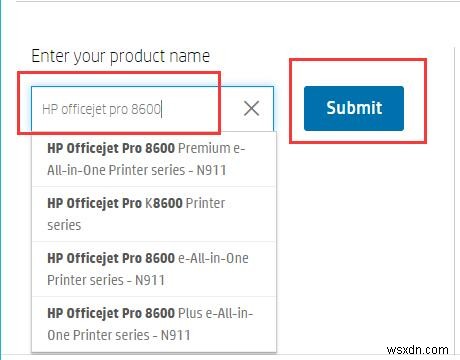
3.次に、HP OfficeJetPro8600プリンターモデルに適したドライバーを選択します。
ご覧のとおり、HP OfficeJet Pro 8600 e-オールインワンプリンターシリーズ–N911、HP OfficeJet Pro K8600プリンターシリーズ、HP OfficeJet Pro 8600プレミアムe-オールインワンプリンターシリーズ–N911をダウンロードできます。
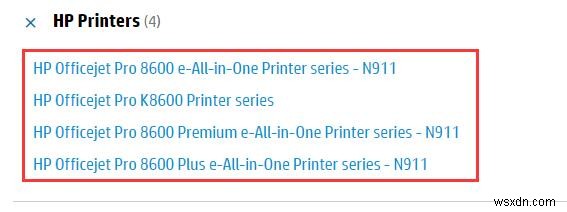
4.WindowsまたはMacにダウンロードしてインストールします。
HP 8600ドライバーをダウンロードすると、HPプリンターが印刷とスキャンにスムーズに機能していることがわかります。
結論として、この投稿から、HP OfficeJet pro 8600 plusおよびプレミアムドライバー、HP Officejet Pro 8600 e-All-in-Oneプリンタードライバー、およびHP OfficejetProK8600プリンターシリーズをダウンロードしてインストールするための最も便利な方法を見つけることができます。
-
Windows 11、10、8、7およびMacでLogitechC615ドライバーをダウンロードする
WindowsはWebカメラを検出していませんか? WindowsまたはMacシステムのカメラをビデオ会議やZoomでの通話に使用しようとすると、MacまたはWindowsがLogitech C615HDWebカメラを認識しない場合があります。 このLogitechWebカメラが機能しないの原因を突き止めようとしました エラーが発生しましたが、Logitech C615カメラの横に黄色の感嘆符があり、場合によっては、カメラドライバーが使用できないことを示す場合もあります。 このように、Logitech c615ドライバーのエラーを修正するには、WindowsまたはMacシステムにLogi
-
HP Officejet Pro 8600 ドライバーのダウンロード。
HP Officejet Pro 8600 ドライバーとソフトウェアをダウンロードして、Windows または MAC OS から印刷およびスキャンします。以下に、Windows 10、Windows 8/8.1、Windows 7、Windows Vista、Windows XP、および Mac OS 用の HP Officejet Pro 8600 オールインワン (N911a-n) プリンター ソフトウェアとドライバーの直接ダウンロード リンクがあります。 HP Officejet Pro 8600 の仕様。 印刷/コピー/スキャン/ファックス機能自動両面印刷印刷解像度:480
